Se for Seu servidor Linux Não funcionando em capacidade total ou conforme o esperado, é possível que haja um problema subjacente que precisa ser resolvido logo antes que o servidor seja seriamente afetado.
Portanto, siga estas XNUMX etapas simples e práticas para solucionar problemas de seu servidor Linux e minimizar o tempo de inatividade.
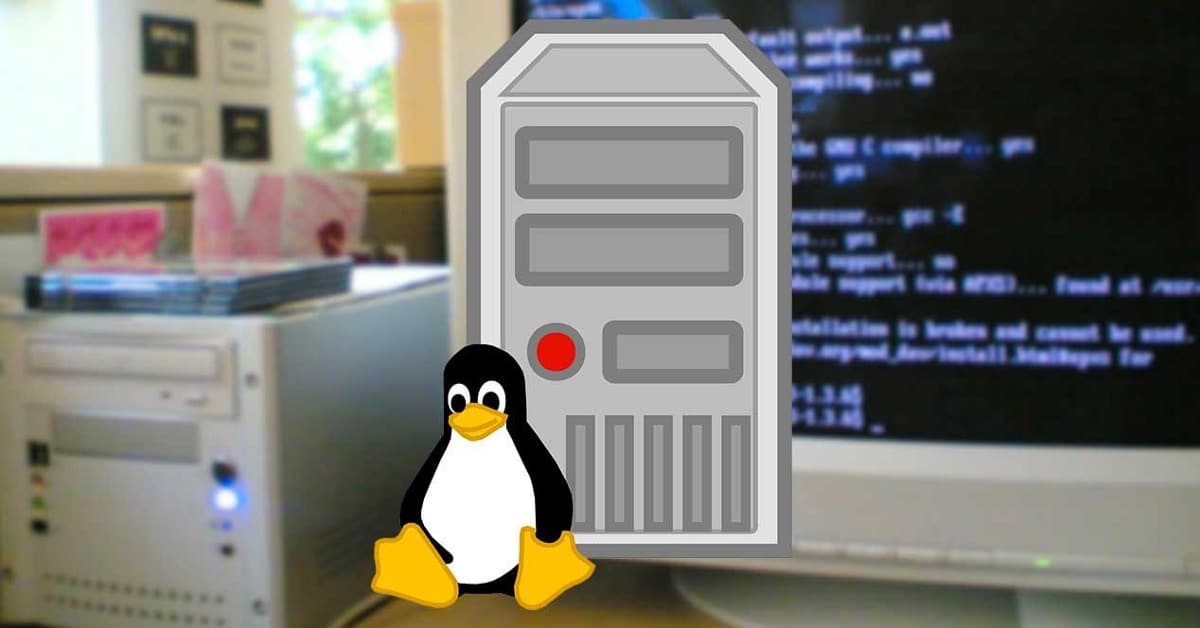
1. Verifique o hardware
Vamos descer ao básico absoluto: Verificação de Hardware. Isso significa que você vai até o computador real e verifica se há cabos soltos ou falta de energia.
Em vez disso, digite o seguinte comando:
$ sudo ethtool eth0
Se você obtiver a resposta نعم , você sabe que sua porta se conecta à rede.
Para verificar o relatório de saída BIOS / UEFI do servidor, use o seguinte comando:
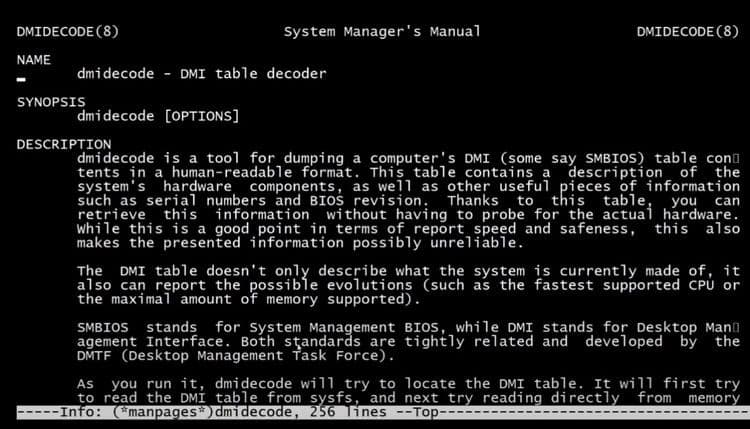
$ sudo dmidecode — type memory
Se a resposta parecer boa, esse também não é o problema. Se você suspeitar de problemas de memória, execute o seguinte comando:
$ sudo modprobe edac_core
Se não houver resultados após a execução do comando acima, digite o seguinte:
$ sudo grep “[0–9]” /sys/devices/system/etc/mc/mc*/csrow*/ch*_ce_count
Ele fornece uma lista de linhas do controlador de memória com o número de erros. Quando a saída é combinada com os dados do dmidecode no canal de memória, número de peça e slot, você pode encontrar o chip de memória danificado com sucesso e rapidamente.
2. Identifique o problema exato
Portanto, seu servidor caiu e só há uma maneira de lidar com isso. Antes de começar a usar suas ferramentas, é essencial determinar exatamente onde está o problema. Por exemplo, se o usuário encontrar problemas com o aplicativo do servidor, certifique-se de que o problema não esteja no lado do cliente.
Em segundo lugar, como parte da pesquisa do problema, você deve tentar restringir a origem do problema. Isso significa o próprio servidor ou o aplicativo do servidor. Por exemplo, um aplicativo de servidor pode detectar alguns erros enquanto o servidor está operando como uma máquina bem lubrificada.
Para verificar se o aplicativo está funcionando corretamente, digite o seguinte:
$ sudo ps -ef | grep apache2 $ sudo netstat -plunt | grep apache2
Se o servidor não estiver respondendo, você pode executar o servidor Apache com:
$ sudo service apache2 start
Resumindo, descubra exatamente o problema antes de puxar o gatilho da arma. Isso ajudará a restringir a lista de problemas e a encontrar uma solução adequada.
3. Use a fórmula Top
Preparar Saída Um dos modos de depuração mais ideais no Linux, ele carrega a média, troca e lista de processos usando recursos do sistema.
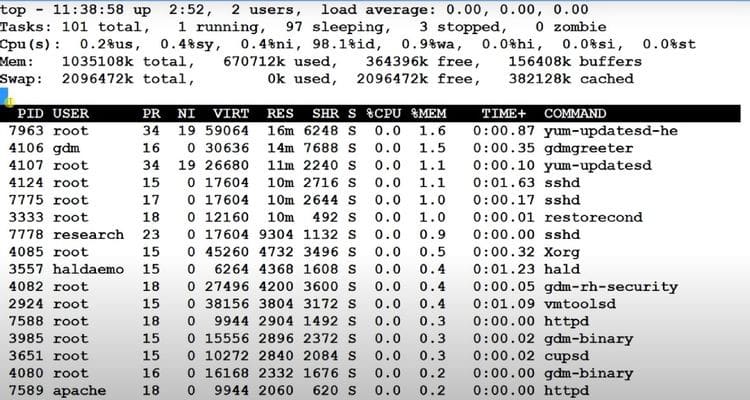
Mas a primeira vez que você o usa, pode parecer confuso. Aqui está um resumo rápido do que o Top tem a oferecer.
primeira linha:
- Tempo
- Há quanto tempo o computador está ligado?
- Número de usuários
- Média de carga (tempo de carregamento do sistema no último minuto, últimos 5 minutos e últimos 15 minutos)
segunda linha:
- Número total de tarefas
- Número de tarefas atuais
- O número de tarefas no estado de hibernação
- Número de tarefas suspensas
- Número de missões mortas
Terceira linha:
- Uso da CPU como uma porcentagem pelo usuário
- Uso da CPU como uma porcentagem pelo sistema
- Uso da CPU como uma porcentagem por processos de baixa prioridade
- Uso da CPU como uma porcentagem por processos de hibernação
- Uso da CPU como uma porcentagem ao esperar por I / O
- Uso da CPU como uma porcentagem de interrupções de hardware
- Uso da CPU como uma porcentagem de interrupções do aplicativo
- Uso da CPU como uma porcentagem por roubo de tempo
- Memória total do sistema
- Memoria disponivel
- memória em uso
- Cache
Quarta linha:
- Troca total disponível
- Troca Total Grátis
- Troca total usada
- Memoria disponivel
Isso é seguido por uma linha para cada aplicativo em execução. Inclui:
- identificador de moeda.
- do utilizador.
- preferência.
- bom nível.
- A memória virtual usada pelo processo.
- A memória residente usada pelo processo.
- Memória compartilhável.
- CPU usada pelo processo como uma porcentagem.
- Memória usada pelo processo em porcentagem.
- Tempo de execução do processo.
- comando.
Para descobrir qual processo está consumindo mais memória, primeiro classifique os processos digitando M.
Para verificar quais processos estão usando mais energia da CPU, pressione P.
Para filtrar por opções específicas, pressione O, que exibirá os seguintes comandos:
add filter #1 (ignoring case) as: [!]FLD?VAL
Além disso, você pode filtrar em um processo específico, como
COMMAND=apache
Isso filtrará e mostrará apenas os processos do Apache.
4. Acompanhe o seu espaço de armazenamento
Apesar da capacidade infinita de armazenamento disponível, o espaço do servidor pode acabar, o que causa muitos problemas. Em tais cenários, use o comando df (Disk File System) Mostra um resumo completo do espaço em disco disponível / usado.
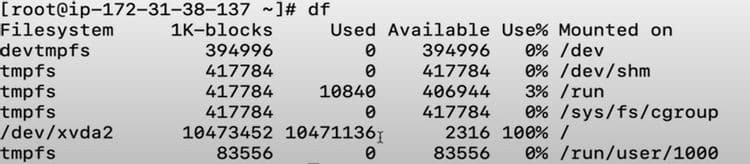
Você pode usá-lo das três maneiras a seguir:
$ sudo df -h $ sudo df -i $ sudo df -hT
Outra coisa útil é usar % util , o que ajuda a identificar a extensão da fadiga do dispositivo. Quaisquer valores maiores que 60% de uso indicam baixo desempenho de armazenamento. Qualquer coisa próxima a 100% significa que o inversor está próximo da saturação.
5. Verifique os registros de problemas
As gravações fornecem muitas informações úteis em / var / log , que é um subdiretório do serviço. Para os não iniciados, os registros do servidor Linux podem ser o lugar mais assustador do planeta.
Não deveria ser assim, principalmente porque as gravações são divididas de acordo com suas funções. Um captura o que está acontecendo no sistema / aplicativo, enquanto o outro registra mensagens de erro do sistema / aplicativo. As gravações geralmente são arquivos enormes, devido à quantidade de informações que armazenam.
Os arquivos de dados de registro são criptografados e é sempre uma boa ideia saber como se virar.
Se você não tem certeza, use dmesg , que exibe todas as mensagens do kernel. Mostrar Fórmula cauda As primeiras 10 mensagens são por padrão.
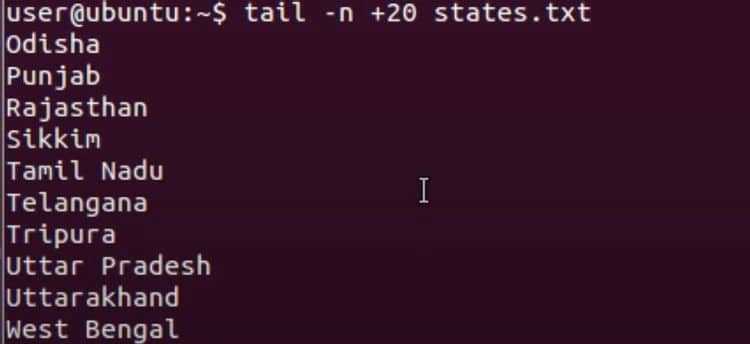
$ dmesg | tail
enquanto mescla o comando cauda com a palavra-chave -f Ele ficará de olho no arquivo de log do sistema e imprimirá o próximo evento no log do sistema.
$ dmesg | tail -f /var/log/syslog
Este comando continuará a examinar as gravações e mostrará problemas potenciais.
Solucionar problemas de servidor Linux com eficácia
A solução de problemas do servidor Linux pode parecer um trabalho tedioso no início, mas há alguns casos que são necessários para se obter algum entendimento. Se essas cinco etapas não o ajudarem a identificar e rastrear o problema, pode valer a pena envolver outras pessoas.
No entanto, na maioria das vezes, uma das etapas de solução de problemas acima deve ajudar a resolver o problema que você está enfrentando. Verificar Como proteger um servidor doméstico Linux.







